iOS 18 の音声ショートカット: アクションを簡単に設定して実行
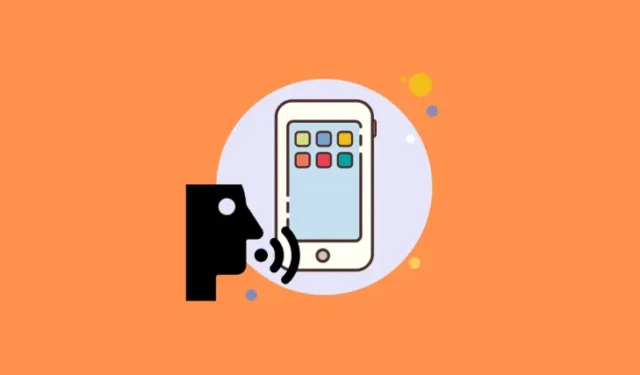
重要な情報
- iOS 18 の「音声ショートカット」機能を使用すると、ユーザーはカスタマイズした単語やフレーズを使用して特定のアクションを実行できます。
- 「音声ショートカット」にアクセスして設定するには、「設定」>「アクセシビリティ」に移動します。
- これらの音声ショートカットは、iPhone がロックされている場合でも有効になる可能性があるため、頻繁に話す単語やフレーズの使用を避けることが重要です。
従来、「Hey Siri」は、タスクを完了するために iPhone のデジタル アシスタントを起動するための標準的なフレーズでした。ただし、iOS 18 のより高度な「音声ショートカット」機能を使用すると、任意のアクションにリンクされたパーソナライズされたフレーズを作成できます。この機能は、定義済みの一連のタスクを開始する最も簡単な方法です。
iOS 18 での音声ショートカットの使用ガイド
Appleは今後のアップデートでSiriの機能を強化する予定ですが、iPhone 15 Proを持っていない、または今後発売されるiPhone 16モデルにアップグレードする予定がない場合は、Siriとのやり取りに大きな変化は見られないかもしれません。
それでも、iOS 18 アップデートに含まれる音声ショートカット機能では、作成したカスタムフレーズのおかげで、Siri が実行できるさまざまなアクションに音声を使用するプロセスが大幅に簡素化されます。
これを設定するには、設定アプリ > アクセシビリティ > 音声ショートカットに移動します。リンクするアクションを選択し、カスタムフレーズを入力して、確認のために 3 回声に出して言います。
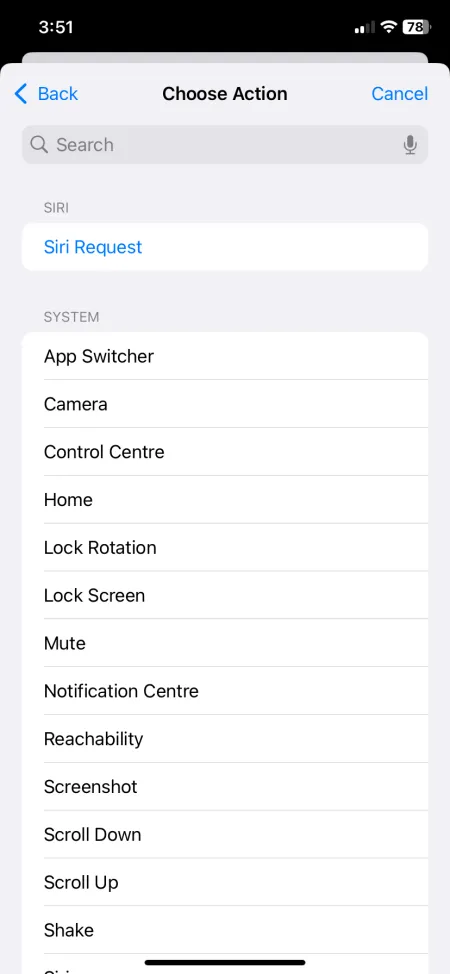
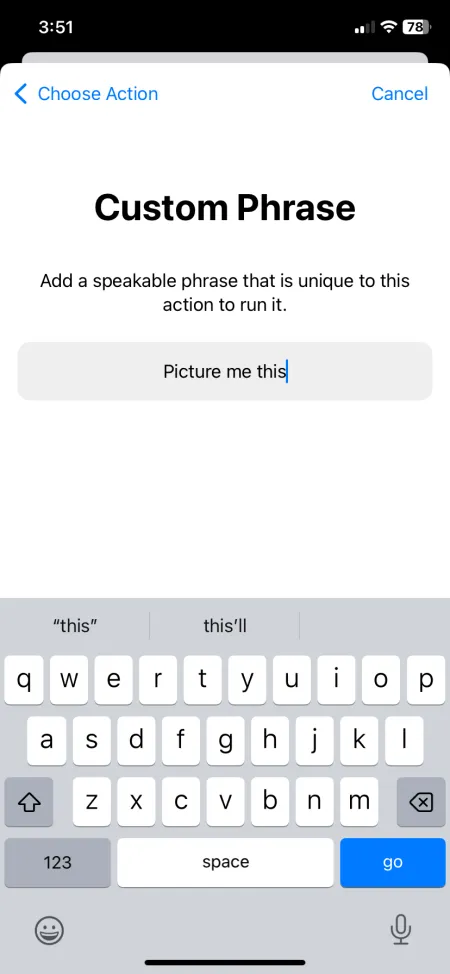
iPhone がカスタム フレーズを認識すると、アクションを開始するにはそのフレーズを 1 回言うだけで済みます。この機能は iPhone がロックされているときでも機能するため、デバイスに触れたりロックを解除したりすることなく、簡単にタスクを実行できます。
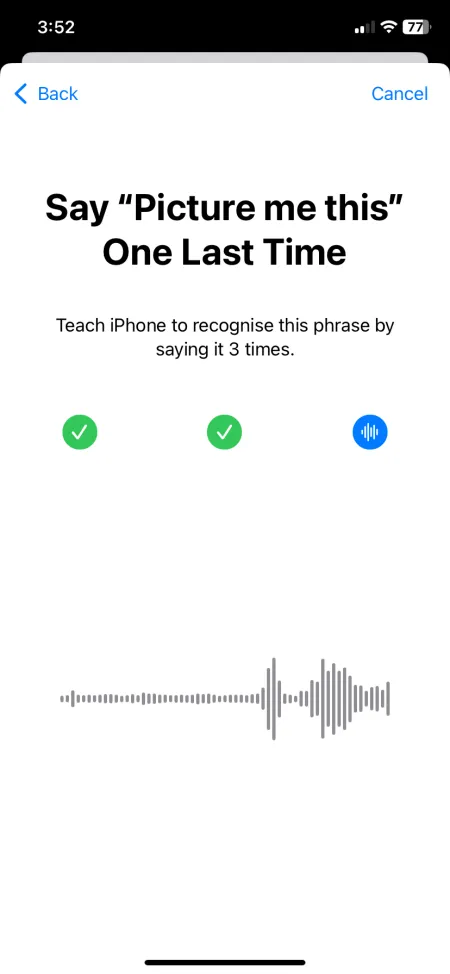
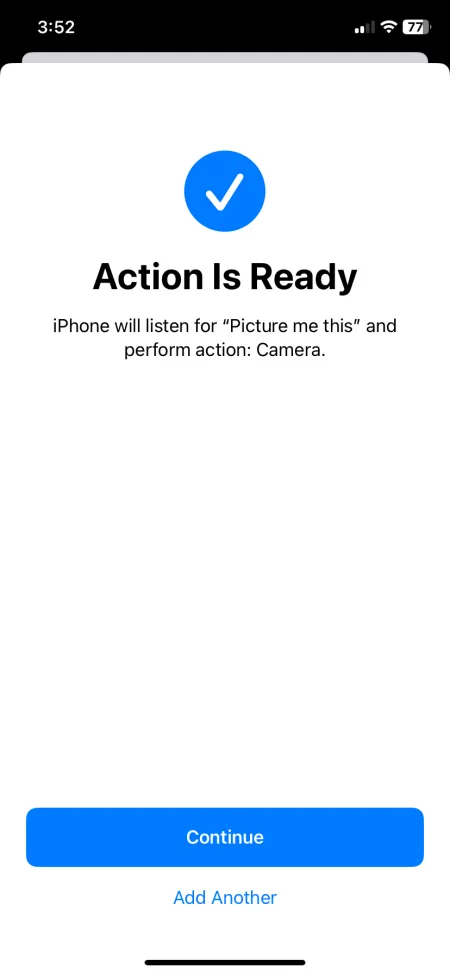
ボーカルショートカットには任意のカスタムフレーズを割り当てる柔軟性がありますが、誤ってアクションがトリガーされるのを防ぐために、よく使用される単語やフレーズは避けるのが賢明です。
ボーカルショートカット機能は、ミュージックハプティクスとアイトラッキングとともに、iOS 18 で導入された 3 つの新しいアクセシビリティ拡張機能の 1 つです。これらの機能を組み合わせることで、iPhone の使用がよりアクセスしやすく、楽しくなります。


コメントを残す